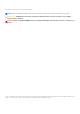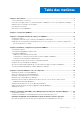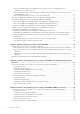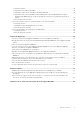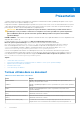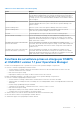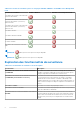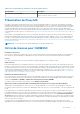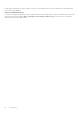Dell EMC OpenManage Integration v7.1 pour Microsoft System Center Operations Manager (SCOM) Guide d'installation January 2019 Rév.
Remarques, précautions et avertissements REMARQUE : Une REMARQUE indique des informations importantes qui peuvent vous aider à mieux utiliser votre produit. PRÉCAUTION : ATTENTION vous avertit d’un risque de dommage matériel ou de perte de données et vous indique comment éviter le problème. AVERTISSEMENT : un AVERTISSEMENT signale un risque d’endommagement du matériel, de blessure corporelle, voire de décès. © 2009 - 2019 Dell Inc. ou ses filiales. Tous droits réservés.
Table des matières Chapitre 1: Présentation.................................................................................................................. 6 Termes utilisés dans ce document...................................................................................................................................... 6 Fonctions de surveillance prises en charge par DSMPS et OMIMSSC version 7.1 pour Operations Manager......... 7 Explication des fonctionnalités de surveillance.........................
Mise à niveau de Dell EMC Server Management Pack Suite version 7.0 vers Dell EMC Server Management Pack Suite version 7.1....................................................................................................................... 26 Mise à niveau à partir d'une version précédente de Dell EMC Server Management Pack Suite vers Dell EMC OMIMSSC version 7.1.....................................................................................................................................
Progiciels de gestion......................................................................................................................................................46 Configuration des conditions préalables..................................................................................................................... 46 Configuration requise pour la surveillance du châssis Dell EMC..............................................................................
1 Présentation Ce guide fournit des informations sur l'installation, la configuration et l'utilisation de Dell EMC OpenManage Integration version 7.1 pour Microsoft System Center Operations Manager (SCOM). L'intégration de Dell EMC OpenManage Integration pour Microsoft System Center version 7.
Tableau 1. Termes utilisés dans ce document (suite) Terme Désigne module de service n'expose pas de nouvelles interfaces, mais vient compléter l'iDRAC avec des données supplémentaires avec lesquelles les utilisateurs peuvent travailler en utilisant les consoles iDRAC. Pour plus d'informations sur iSM et la plate-forme prise en charge, reportez-vous au Guide d'installation de l'iDRAC Service Module à l'adresse Dell.com/support.
Tableau 2.
Tableau 3. Fonctionnalités de surveillance et leur description (suite) Fonctionnalité Description Commutateur réseau Dell EMC Surveillance des commutateurs réseau tels que les commutateurs MSeries, Z-Series, N-Series et S-Series. Présentation de Proxy MS Proxy MS est une machine virtuelle qui s'exécute sur les systèmes d'exploitation Windows Server et qui est introduite pour Dell EMC OpenManage Integration pour Microsoft System Center Operations Manager (version 7.
produit, la licence précédente est toujours valide et vous pouvez toujours gérer les serveurs selon le nombre autorisé mentionné dans la licence achetée précédemment. Termes et conditions de la licence. Les licences sont également régies par les mêmes conditions de licence que l'EULA de produit. Vous pouvez obtenir les termes du contrat de licence les plus récents à l'adresse dell.com/learn/us/en/uscorp1/terms?s=corp. Contactez le service commercial et d'assistance de Dell pour plus d'informations.
2 Composants OMIMSSC Voici la liste et les noms des composants OMIMSSC qui ont été utilisés dans ce guide : ● L'OMIMSSC pour Operations Manager est une machine virtuelle hébergée sur un Hyper-V.
3 Configuration matérielle requise pour OMIMSSC Sujets : • • • Privilèges du compte Configuration matérielle requise commune pour l’OMIMSSC de Dell EMC Planification de la configuration pour Management Server et Proxy MS avec les scénarios de déploiement pour l'évolutivité prise en charge Privilèges du compte Configuration requise pour les comptes utilisés dans OMIMSSC pour Operations Manager.
Dans le cas des serveurs de passerelle, l’iDRAC doit être accessible à partir de l’appliance OMIMSSC pour que la détection puisse se poursuivre. Planification de la configuration pour Management Server et Proxy MS avec les scénarios de déploiement pour l'évolutivité prise en charge Les périphériques Dell EMC peuvent être détectés dans les consoles Operations Manager et Dell EMC OMIMSSC.
Tableau 6. Scénario de déploiement pour Operations Manager 2016 (suite) pour le nombre requis de serveurs de gestion. Oui Pour les périphériques >=4 réseau 2000, reportezvous à la section Guide de dimensionnement pour le nombre requis de serveurs de gestion. Chaque proxy MS peut surveiller un nombre maximal de 30 périphériques en mode détaillé. Pour la configuration de Proxy MS, reportez-vous au tableau Configuration de machine virtuelle Proxy MS.
Tableau 8. Configuration du registre Proxy MS (suite) 2 Définissez le nombre global et maximal de données en attente du registre sur 20408. 3 Définissez le nombre d'éléments de registre en file d'attente sur 20480. 4 Définissez la profondeur de point de contrôle de persistance de registre maximal sur 20971520. REMARQUE : Pour plus d'informations sur les paramètres de clé de registre, reportez-vous à https:// blogs.technet.microsoft.com/.
4 Installation, configuration et gestion d'OMIMSSC Sujets : • • • • • • • Configurations requises Téléchargement d'OMIMSSC depuis le Web Configuration d'OMIMSSC Téléchargement du pack de gestion de la configuration Dell EMC Inscription de la console Operations Manager Ajout de Proxy MS à DellProxyMSGroup et synchronisation de Dell Proxy MS avec OMIMSSC Lancement de Dell EMC OMIMSSC à partir d'Operations Manager Configurations requises Pour installer le Dell EMC OMIMSSC, assurez-vous que vous avez d'abord
● FQDN d'Operations Manager ● Allouez la mémoire des machines virtuelles de l'appliance en fonction de la console Operations Manager que vous prévoyez d'inscrire. Pour plus d'informations, reportez-vous à la section Configuration matérielle requise commune pour OMIMSSC. Déploiement de la machine virtuelle (VM) Pour configurer OMIMSSC, vous devez déployer la machine virtuelle : 1.
2. Dans Saisissez le nouveau mot de passe administrateur : saisissez un mot de passe. 3. Dans Confirmer le nouveau mot de passe administrateur : saisissez de nouveau le mot de passe et appuyez sur Entrée pour continuer. L'assistant Console noire s'affiche. Figure 1. Assistant Console noire 4. Dans Appliance, sélectionnez Configurer le réseau, appuyez sur Entrée et effectuez les opérations suivantes : a. b. c. d. e. f. g. Sélectionnez Modifier une connexion et appuyez sur Entrée.
Ces actions sont effectuées sur le serveur de gestion sur lequel Operations Manager est configuré. Pour télécharger le pack de gestion de la configuration, effectuez les étapes suivantes : ● Ouvrez une session sur le portail d’administration Dell EMC OMIMSSC en tant qu’administrateur par défaut en fournissant le mot de passe dans le champ Mot de passe.
Ajout de Proxy MS à DellProxyMSGroup et synchronisation de Dell Proxy MS avec OMIMSSC Lors de l'inscription, un groupe nommé DellProxyMSGroup est créé. Les serveurs de gestion Proxy qui sont détectés dans Operations Manager en tant qu'ordinateur Windows géré par l'agent doivent être ajoutés au groupe DellProxyMSGroup dans les Operations Manager, et une synchronisation de Proxy MS avec OMIMSSC doit être effectuée.
Figure 2. Page de connexion OMIMSSC REMARQUE : Lors du lancement d'OMIMSSC, vous devez vérifier les configurations d'IE sous les options Internet. Sélectionnez le fuseau horaire pour les sites de confiance dans les paramètres de sécurité et modifiez les paramètres avancés en décochant l'option Ne pas enregistrer les pages chiffrées sur le disque sous les options Internet. REMARQUE : Lorsque l'adresse IP de l'appliance change, accédez à Création > Moniteurs.
5 Gestion d'OMIMSSC et de ses composants Sujets : • • • • • • • • Affichage des détails concernant OMIMSSC Gestion des utilisateurs de Dell EMC OMIMSSC Affichage ou actualisation des consoles inscrites Modification du compte Operations Manager Modification des informations d'identification utilisées pour les consoles inscrites dans le portail d'administration Dell EMC OMIMSSC Annulation de l'inscription de la console Operations Manager Suppression de la machine virtuelle de l'appliance Dell EMC OMIMSSC Aff
Modification des informations d'identification utilisées pour les consoles inscrites dans le portail d'administration Dell EMC OMIMSSC Pour modifier les informations d'identification utilisées pour les consoles inscrites dans le portail d'administration Dell EMC OMIMSSC : 1. Dans le portail d'administration Dell EMC OMIMSSC, cliquez sur Paramètres, puis cliquez sur Inscription de console. Les consoles inscrites s'affichent. 2. Sélectionnez une console à modifier, puis cliquez sur Modifier. 3.
Affichage des tâches Vous pouvez afficher toutes les tâches créées dans Dell EMC OMIMSSC ainsi que les informations sur leur état. Pour afficher les tâches : 1. Dans la console Dell EMC OMIMSSC, cliquez sur Centre de journaux et tâches. 2. Pour afficher une catégorie spécifique de tâches, telle que Exécutionplanifiée, Historique ou Générique, cliquez sur l'onglet correspondant. Développez la tâche pour afficher tous les serveurs inclus dans la tâche.
6 Installation de Dell EMC Server Management Pack Suite pour Operations Manager Les rubriques de cette section décrivent l'installation, la mise à niveau et la désinstallation de Dell EMC Management Pack suite version 7.1 pour Operations Manager (SCOM). Sujets : • • • • • • • • • Configurations requises Installation de Dell EMC Server Management Pack Suite à l'aide d'un fichier .
5. Pour procéder à l’installation, acceptez les termes du contrat de licence après les avoir lus et cliquez sur Suivant. 6. Cliquez sur Modifier (si nécessaire) pour modifier le dossier d'installation par défaut et cliquez sur Suivant. 7. Cliquez sur Installer. 8. Cliquez sur Terminer dans l’écran Assistant Installation terminé. Par défaut, les progiciels de gestion sont installés dans C:\Program Files\Dell Management Packs\Server Mgmt Suite\7.1.
REMARQUE : Le programme d’installation peut afficher un message vous demandant d’effectuer un redémarrage, une fois la mise à niveau terminée. Vous pouvez ignorer ce message, car un redémarrage n’est pas nécessaire. REMARQUE : Reportez-vous au Tableau 2. Fonctions de surveillance prises en charge par Dell EMC OMIMSSC et Dell EMC Server Management Pack afin de connaître les fonctions prises en charge qui peuvent être mises à niveau dans cette approche.
Mise à niveau à partir d’une version précédente d’Operations Manager Vous pouvez effectuer une mise à niveau vers Operations Manager à partir de versions précédentes en suivant les recommandations de Microsoft. Reportez-vous à la documentation de Microsoft System Center pour les scénarios de mise à niveau pris en charge.
Désinstallation de Dell EMC Server Management Pack Vous pouvez désinstaller Dell Server Management Pack à partir du Panneau de configuration Windows ou à l'aide de l'option Supprimer du fichier .exe de Dell EMC Server Management Pack. Vous pouvez supprimer les progiciels de gestion Dell EMC lorsque vous avez inscrit la console Operations Manager dans l'appliance en annulant l'inscription. Pour plus d'informations, reportez-vous à la section Annulation de l'inscription de la console Operations Manager.
REMARQUE : Créez un Compte « À exécuter en tant que » de chaîne de communauté s'il n'y en a pas. Pour plus d'informations, reportez-vous à la section Création d'un compte « À exécuter en tant que » pour la surveillance SMTP. REMARQUE : Si vous utilisez des comptes "À exécuter en tant que" pour détecter des périphériques, associez chaque périphérique à son compte "À exécuter en tant que". Pour plus d'informations, reportez-vous à la section Association de plusieurs comptes « À exécuter en tant que ». 8.
7 Tableau de bord de gestion de fonctions Dell EMC Les rubriques de cette section décrivent comment installer, mettre à niveau et supprimer les fonctions de surveillance à l'aide du Tableau de bord de gestion de fonctions Dell EMC.
Figure 3. Volet Surveillance Dans le volet Tableau de bord de gestion de fonctions Dell EMC, vous pouvez afficher la liste de fonctions de surveillance Dell EMC installées, la version en cours d'utilisation, la version vers laquelle vous pouvez effectuer une mise à niveau, le niveau de surveillance, le nombre total de nœuds, ainsi que les licences requises. Figure 4. Tableau de bord de gestion de fonctions Dell EMC 4. Sélectionnez la fonction de surveillance à installer. 5.
7. Dans l’écran Exécuter une tâche, assurez-vous que l’option Utiliser le compte « À exécuter en tant que » prédéfini est sélectionnée. 8. Cliquez sur Exécuter. 9. Une fois la tâche effectuée de manière satisfaisante, cliquez sur Fermer. Figure 6. État de la tâche 10. Répétez les étapes 4 à 9 pour chaque fonction de surveillance à activer. REMARQUE : Attendez qu'une tâche soit terminée avant d'en lancer une autre à l'aide du Tableau de bord de gestion de fonctions Dell EMC.
9. Après que la tâche est terminée, cliquez sur Fermer. Pendant la mise à niveau, tous les processus de remplacement, personnalisation de détection, tous les moniteurs d'unités et toutes les règles provenant d'une version antérieure de Dell Server Management Pack Suite sont réalisés sur Dell EMC Server Management Pack version 7.1. Tableau 9.
Par exemple, pour supprimer la fonction Surveillance de serveurs et de stations de travail en rack Dell EMC, cliquez sur Supprimer la fonction de surveillance dans le volet Tâches. 6. Sur l'écran Exécuter une tâche - Supprimer la fonction, sélectionnez l'option Utiliser le compte « À exécuter en tant que » prédéfini. 7. Cliquez sur Exécuter.
8 Fonctions de surveillance prises en charge par Dell EMC Server Management pack suite version 7.1 Les rubriques de cette section présentent les fonctions de surveillance qui sont prises en charge par DSMPS version 7.1 pour Operations Manager.
Tableau 10. Fonction de surveillance des serveurs et des stations de travail en rack Dell EMC et leurs progiciels de gestion Fonctionnalité Emplacement par défaut des progiciels de gestion Progiciels de gestion %PROGRAMFILES%\Dell Management Packs\Server Mgmt\7.1\Server Monitoring ● Pour les serveurs et stations de travail en rack Dell EMC détectés à l'aide d'OMSA ○ Dell.Model.Server.mp ○ Dell.WindowsServer.Scalable.mp ○ Dell.View.Server.mp ○ (En option) Dell.WindowsServer.InformationAlertsOn.
Tableau 11. Spécifications logicielles (suite) Logiciel Objectif (En option) Utilitaire de gestion BMC (Baseboard Management Controller, Contrôleur de gestion de la carte mère) Sert à lancer les tâches de contrôle de l’alimentation à distance ou les tâches de contrôle de l’identification des voyants sur les systèmes gérés Dell.
Tableau 13. Tâches de gestion de fonctions Tâches Description Activer la fonction de proxy d’agent Cette tâche active le proxy d’agent.
Progiciels de gestion Une fois les progiciels de gestion Dell EMC Server Management Pack importés, les progiciels de gestion répertoriés requis doivent apparaître dans le volet Administration de la console Operations Manager. Pour plus d'informations, reportez-vous à la section Importation de progiciels de gestion dans Operations Manager Tableau 14.
REMARQUE : Ignorez les erreurs résultant de la réimportation de progiciels de gestion existants apparaissant sous les journaux d'erreurs dans le journal d'événements. Ces erreurs surviennent lorsque le Tableau de bord de gestion de fonctions Dell EMC réimporte tous les progiciels de gestion dépendants déjà importés lors de l'importation d'une fonction de surveillance.
9 Fonctions de surveillance prises en charge par Dell EMC OMIMSSC version 7.1 Les rubriques de cette section présentent les fonctions de surveillance qui sont prises en charge par OMIMSSC version 7.1 pour Operations Manager.
Tableau 17. Fonction (sous licence) de surveillance des serveurs et des stations de travail en rack Dell EMC et progiciels de gestion requis Fonctionnalité Emplacement par défaut des progiciels de gestion Progiciels de gestion requis Progiciels de gestion surveillés ● Pour les serveurs ou stations de travail en rack Dell EMC détectés via iSM-WMI : ○ Dell.ManagedServer.iSM.mp ○ Dell.ManagedServer.Model.mp ○ Dell.View.Server.
Tableau 18. Spécifications logicielles (suite) Logiciel Objectif (En option) Dell License Manager (uniquement pour iDRAC 7 ou systèmes ultérieurs) Lance la console Dell License Manager. Pour déployer les licences et recueillir les rapports, installez Dell License Manager sur le serveur de gestion. Pour plus d'informations, reportez-vous au Dell License Manager User’s GuideGuide d'utilisation de Dell License Manager (Guide d'utilisation de Dell License Manager) disponible à l'adresse dell.
Tableau 19. Tâches de gestion de fonctions Tâches Description Activer la fonction de proxy d’agent Active la fonction de proxy d'agent pour les serveurs Dell EMC PowerEdge exécutant la version prise en charge de l'iSM et déclenche également la détection de ces serveurs.
Fonction de surveillance de châssis Dell EMC La fonction de surveillance de châssis Dell EMC prend en charge la détection et la surveillance de Dell EMC Chassis Management Controller/OpenManage Enterprise Modular (CMC/OME-M) sur les châssis PowerEdge MX7000, PowerEdge FX2/ FX2s, PowerEdge VRTX, PowerEdge M1000E et Dell OEM Ready utilisant : ● Le protocole SNMP et/ou WS-MAN ● RedFish La fonction de surveillance de châssis Dell EMC prend également en charge la surveillance détaillée des composants individuels
● Si vous utilisez les références de domaine AD pour Dell EMC CMC/OME-M, entrez les références au format suivant : nomd'utilisateur@nomdedomaine.
Tableau 21. Tâches de gestion de fonctions (suite) Tâches Description Définir sur la surveillance détaillée Si la fonction évolutive est en cours d'exécution sur le système, le Tableau de bord de gestion de fonctions passe de la fonction évolutive à la fonction détaillée. Actualiser le nombre de nœuds Permet de mettre à jour le nombre de nœuds. Actualiser le tableau de bord Met à jour le Tableau de bord de gestion de fonctions Dell EMC.
Configuration requise du Management Server (MS) Configuration requise pour la surveillance de la corrélation entre les serveurs modulaires et le châssis Corrélation des châssis lame dans l'environnement Operations Manager distribué Pour activer l'agent proxy : 1. Dans la console Operations Manager, cliquez sur Administration. 2. Dans le volet Administration, développez Administration > Gestion des périphériques > Serveurs de gestion. 3.
La fonction de surveillance du commutateur réseau Dell EMC prend également en charge un niveau détaillé de surveillance des composants individuels de commutateurs dans la console Operations Manager prise en charge. Progiciels de gestion Le tableau suivant répertorie les progiciels de gestion requis pour la fonction de surveillance de commutateur réseau Dell EMC : Tableau 24.
Tableau 25. Tâches de gestion de fonctions (suite) Tâches Description Lors de la mise à niveau depuis une version antérieure, exécutez cette tâche pour utiliser la dernière version de cette fonction de surveillance. Fonctions de surveillance prises en charge par Dell EMC OMIMSSC version 7.
10 Dépannage Le chapitre suivant fournit des informations sur le dépannage des erreurs liées à l'installation.
Échec de connexion à l'appliance OMIMSSC Après l'installation d'OMIMSSC pour l'environnement Operations Manager, lorsque vous cliquez sur l'icône de l'appliance OMIMSSC, l'erreur suivante s'affiche : Connection to server failed. Pour résoudre le problème, procédez comme suit : ● Ajoutez l'adresse IP de l'appliance et le FQDN comme site de confiance. ● Ajoutez l'adresse IP de l'appliance et le FQDN dans Zones de recherche directe et Zones de recherche indirecte dans DNS.
5. Cliquez avec le bouton droit sur Adresse IP de l'appliance de remplacement de Dell EMC SDK et sélectionnez Remplacer > Remplacer le moniteur > Pour tous les objets de la classe. La fenêtre Propriétés de remplacement s'affiche. 6. Sélectionnez Adresse IP de l'appliance Dell EMC sous le nom du paramètre. Mettez à jour la Valeur de remplacement et cliquez sur OK. REMARQUE : Assurez-vous que vous ne sélectionnez pas d'autres paramètres de remplacement.
Dell EMC. Toutefois, si vous avez importé manuellement le progiciel de gestion Surveillance de fonctions sans exécuter le programme d'installation sur le serveur de gestion, l'hôte du progiciel de gestion de fonctions n'est pas sélectionné et le Tableau de bord de gestion de fonctions Dell EMC n'est pas renseigné. Pour renseigner le Tableau de bord de gestion de fonctions Dell EMC : 1. 2. 3. 4. 5. Dans la console Operations Manager, cliquez sur Réalisation Web.
Le service d'intégrité du serveur hôte de gestion des fonctions ne fonctionne pas Dans une configuration distribuée, le serveur de gestion sur lequel Dell EMC Server Management Pack Suite est installé en premier est sélectionné pour héberger toutes les activités de gestion de fonctions telles que les détections, les alertes et les tâches. Si le serveur de gestion sélectionné ne fonctionne plus, la tâche de gestion de fonctions exécutée échoue et le Tableau de bord de gestion de fonctions Dell EMC est vide.
11 Annexe Sujets : • • • Installation du modèle de périphérique WS-Man (Web Services Management) et SMASH Nettoyage manuel de la console Operations Manager qui est inaccessible au cours de l'annulation de l'inscription Tâche Associer un compte « À exécuter en tant que » – Fonction (sous licence) de surveillance des serveurs et des stations de travail en rack Dell EMC Installation du modèle de périphérique WS-Man (Web Services Management) et SMASH Pour installer le modèle de périphérique WS-Man et SMASH :
● Utilitaire de corrélation entre les serveurs modulaires et les châssis Dell EMC ● Progiciel de gestion iSM de serveur géré Dell EMC ● Vue du tableau de bord Dell EMC Server OpenManage Integration ● Serveur Windows Dell EMC (édition évolutive) ● Gestion de fonctions Dell EMC TaskRefresher ● Remplacement de gestion de fonctions Dell EMC ● Bibliothèque de modèle de serveur géré Dell EMC ● Création du groupe Dell EMC ● Bibliothèque des opérations de serveur Dell EMC ● Gestion de fonctions Dell EMC ● Vue du CM
12 Accès aux documents à partir du site de support Dell EMC Vous pouvez accéder aux documents requis en utilisant l'un des liens suivants : ● Pour les documents de gestion des systèmes Dell EMC Enterprise : www.dell.com/SoftwareSecurityManuals ● Pour les documents Dell EMC OpenManage : www.dell.com/OpenManageManuals ● Pour les documents de gestion des systèmes Dell EMC Enterprise à distance : www.dell.com/esmmanuals ● Pour les documents iDRAC : www.Dell.